
时间:2023-04-02 编辑:笑话
AutoCAD2018是一款非常专业的制图软件,那有很多用户表示自己不知道怎么通过这款软件将三维变成二维视图,下面就通过这篇文章给大家介绍一下,一起往下看吧!
1、打开一张三维图纸,在选项卡为模型的状态下,可以看到左上角的视图控件。

2、打开视觉样式选项,然后在下拉界面中单击打开二维线框选项,新建一个布局,可以看到西南等轴测的二维图。
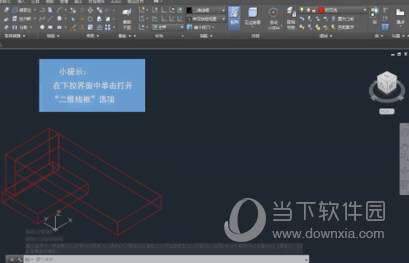
3、返回模型界面,打开左上角视图中的控件选项,单击打开视图控件之后,继续单击打开前视按钮。
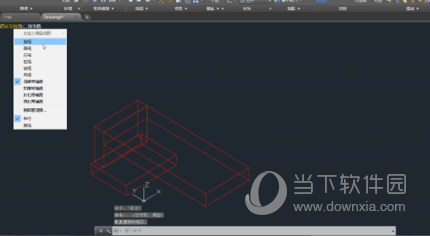
4、新建布局,可看到前视的二维图,以此类推做出左视俯视的二维图,这样三维图就转成二维图纸了,分别在布局4,5,6。
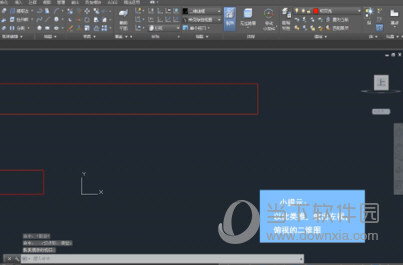
AutoCAD相关攻略推荐:
AutoCAD2013标注尺寸怎么操作?进行标注尺寸方法介绍
AutoCAD2018出现错误代码0015.111怎么办?激活失败处理方法介绍
好了,以上就是小编为大家带来关于AutoCAD2018三维转CAD二维经典;这个问题的全部内容解答了,希望能帮助到你。